Linux Mint: jak dodawać nowe aplety

Linux Mint używa apletów do dodawania funkcjonalności do paska zadań. Oferowane domyślne obejmują zegar, menedżera głośności, menedżera sieci, a nawet start

W Linux Mint zegar i kalendarz w prawym dolnym rogu ekranu to „aplet”. „Aplet” to mała aplikacja, która wyświetla się na dolnym pasku. Istnieje wiele apletów zainstalowanych i włączonych domyślnie, a więcej można dodać ręcznie.
Możesz łatwo skonfigurować aplet zegara i kalendarza, klikając go prawym przyciskiem myszy w prawym dolnym rogu, a następnie klikając "Konfiguruj".
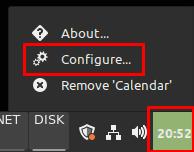
Aby edytować aplet zegara i kalendarza, kliknij prawym przyciskiem myszy zegar w prawym dolnym rogu, a następnie kliknij "Konfiguruj".
Dla apletu dostępne są trzy opcje. Pierwsza, „Pokaż numery tygodni w kalendarzu”, zmienia kalendarz, tak aby po lewej stronie był numer tygodnia.
Dolna opcja pozwala skonfigurować skrót klawiaturowy do otwierania kalendarza. Domyślnie jest to „Super + C”. Możesz edytować bieżący skrót, klikając go, a następnie wprowadzając własny skrót klawiaturowy lub możesz dodać nowy, klikając w polu „nieprzypisany”.
Wskazówka: Klucz „Super” to nazwa, której wiele dystrybucji Linuksa używa w odniesieniu do klucza Windows lub klawisza „Command” Apple, unikając jednocześnie ryzyka problemów ze znakami towarowymi.
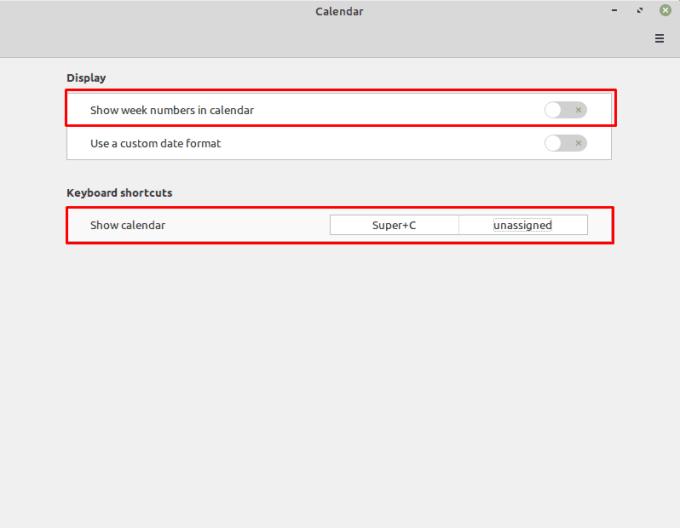
Górna opcja umożliwia dodanie numeru tygodnia do kalendarza, a dolna umożliwia skonfigurowanie jednego lub dwóch skrótów klawiaturowych w celu otwarcia apletu kalendarza.
Jeśli włączysz opcję "Użyj niestandardowego formatu daty", pojawi się nowa opcja, która pozwoli Ci na pełną kontrolę nad tym, co pojawia się w zminimalizowanym aplecie. Aby wyświetlić pełną składnię, należy zegar na „Pokaż informacje o składni formatu daty”, co otworzy stronę internetową z instrukcjami, jak sformatować zegar zgodnie z własnymi preferencjami.
Domyślna składnia to „%A, %B %e, %H:%M”, co oznacza: pełną nazwę dnia, pełną nazwę miesiąca, dzień miesiąca, godzinę (24 godziny) i minutę.
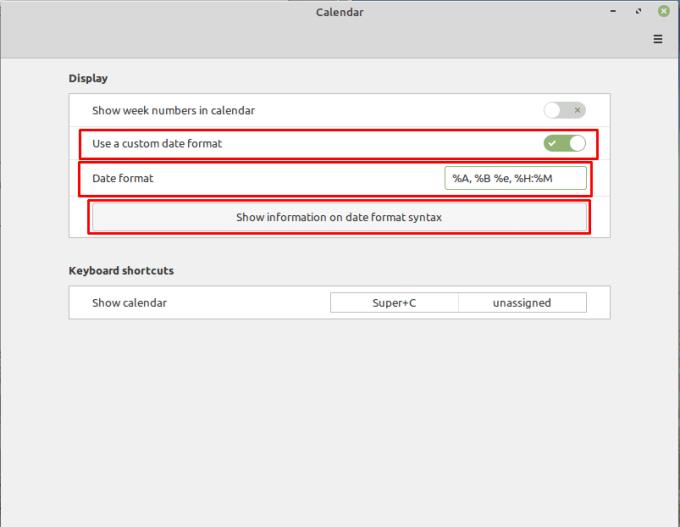
Możesz skonfigurować niestandardowy format zegara, włączając opcję "Użyj niestandardowego formatu daty", a następnie konfigurując składnię daty według własnych preferencji.
Linux Mint używa apletów do dodawania funkcjonalności do paska zadań. Oferowane domyślne obejmują zegar, menedżera głośności, menedżera sieci, a nawet start
Kiedy używasz komputera, zazwyczaj sterujesz nim za pomocą klawiatury i myszy. Jeśli jednak używasz laptopa, możesz używać touchpada do:
Zapobiegaj przypadkowemu usunięciu plików w Linux Mint, tworząc konto użytkownika dla każdego członka rodziny. Szybko utwórz nowego użytkownika, aby wszystko było lepiej zorganizowane.
Powiadomienia są użyteczną częścią wielu systemów cyfrowych; pomagają informować Cię o wszelkich zmianach lub alertach. Domyślnie w Linux Mint powiadomienia
Jeśli podłączysz nowe urządzenie pamięci masowej, możesz chcieć je sformatować i używać jako pojedynczego urządzenia pamięci masowej, jednak możesz również chcieć podzielić je na
Często istnieje wiele sposobów wykonania określonej akcji na komputerze. Ogólnie istnieją menu, za pomocą których można kliknąć określony przycisk lub certain
Dostosuj swoje ulubione menu w Linux Mint, wykonując czynności opisane w tym przewodniku.
Obszary robocze to przydatna funkcja w Linux Mint, która umożliwia korzystanie z wielu wirtualnych pulpitów. Obszary robocze są zaprojektowane tak, aby były podobne do korzystania z
W większości przypadków osoby korzystające z Twojego komputera robią to wiele razy, więc utworzenie dla nich konta jest rozsądnym wykorzystaniem czasu. Tworzenie konta
Bądź na bieżąco z tym, co jest dla Ciebie ważne dzięki nowym biurkom w Linux Mint. Zobacz, jak możesz dodać tyle, ile potrzebujesz.








